افزایش امنیت جوملا به عنوان یکی از قدیمیترین اسکریپتهای تحت PHP بر پایه اینترنت اهمیت زیادی دارد. زیرا با استفاده از این سیستم مدیریت محتوا و پیادهسازی آن بر روی هاست، به راحتی میتوانید یک وبسایت را طراحی کنید. همچنین، به وسیله این سیستم، امکان نمایش فایلها، تصاویر و متون به صورت سازماندهی شده وجود دارد.
یکی از مهمترین ویژگیهای جوملا که باعث شده است طرفداران زیادی داشته باشد، نصب اسکریپت است. سایت ساز جوملا نیز مانند سایر نرمافزارها، در صورت عدم رعایت بهروزرسانی، ممکن است با مشکلاتی مواجه شده و یا مورد سوءاستفاده هکرها قرار بگیرد. در ادامه با ما همراه باشید تا راهکارهای افزایش امنیت در جوملا را بررسی کنیم.
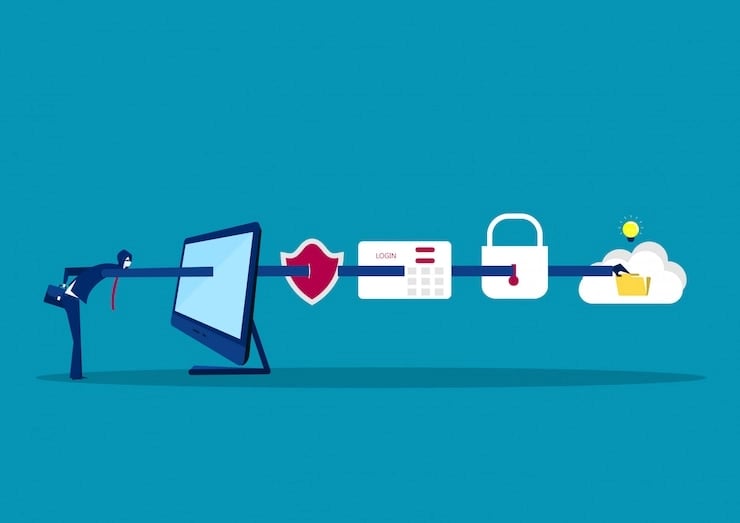
چرا امنیت جوملا اهمیت دارد؟
با توجه به اینکه سیستمهای مدیریت محتوا به منظور ساخت سایت، بدون کدنویسی مورد استفاده قرار میگیرند، باید امنیت آنها در اولویت قرار بگیرد. استفاده از موارد امنیتی، میتواند از نفوذ اشخاص غیر مجاز به حریم خصوصی و همچنین، اطلاعات مهم سایت جلوگیری کند.
برای مطالعه بیشتر درباره جوملا کلیک نمایید:
جوملا (joomla) چیست؟ بررسی کاربرد، مزایا و معایب جوملاتهدیدات رایج در سیستمهای مدیریت محتوا
سیستمهای مدیریت محتوا، جزو پلتفرمهای پیاده سازی و طراحی سایت هستند که تهدیدات رایجی در رابطه با امنیت آنها وجود دارد.
سهم جوملا در وبسایتهای جهانی
جوملا یکی از جایگزینهای محبوب در سیستم مدیریت محتوا است که در حال حاضر حدود 6.6٪ (بیش از 2 میلیون) از وبسایتهای جهانی مانند Holiday Inn Express و جنایت ملی بریتانیا و آژانس جرم را در برگرفته است. با اینکه جوملا به اندازه سایر سیستمهای مدیریت محتوا مانند وردپرس، تم یا افزونه ارائه نمیدهد، اما کاربران، جوملا را به عنوان یک پلتفرم قوی میشناسند.
راهکارهای افزایش امنیت سایت جوملا چیست؟ (7 روش کاربردی)
جوملا یکی از امنترین سیستمهای مدیریت محتوا است که به صورت منظم با آپدیتهای منظم امنیت آن افزایش مییابد. اما قبل از هر چیزی، ایجاد موارد امنیتی برای جلوگیری از نفوذ اشخاص غیر مجاز به اطلاعات مهم و حریم خصوصی برای سایت جوملا اهمیت زیادی دارد. در ادامه به بررسی مواردی برای افزایش امنیت جوملا میپردازیم که با بهرهگیری از آنها میتوانید یک سایت قدرتمند و ایمن از طریق جوملا طراحی کرده و بسازید.
روش اول: بهروزرسانی منظم جوملا و افزونهها
یکی از روشهای افزایش امنیت سایت جوملا، بهروزرسانی منظم جوملا و افزونهها است. عدم بهروزرسانی منظم سایت جوملا و افزونهها، باعث آسیبپذیر شدن آن در برابر هک و کمپینهای اسپم در حال اجرا در وب میشود.
روش دوم: استفاده از افزونههای امنیتی معتبر
یکی دیگر از روشهای افزایش امنیت جوملا، استفاده از افزونههای امنیتی معتبر است. این افزونهها، ابزارهایی برای بررسی، مانیتور و امن کردن فایلها و مولفه های مهم در جوملا است که امکانات متنوعی را برای جلوگیری از هک جوملا ارائه میدهند. بهعبارتدیگر، قالبها و افزونههای امنیتی، به عنوان اجزای اصلی سیستمهای مدیریت محتوا مانند جوملا بوده که قابلیتهای ارائه شده توسط آنها، قادر است کار یک تیم را برای مدت زمان 1 ماه در کمترین زمان ممکن بر روی سایت شما اعمال کند.
یکی از مهمترین و قدرتمندترین افزونههای جوملا که میتواند به راحتی امنیت جوملا را تامین نماید، افزونه jHackGuard است که بهتر است از نسخههای اصلی و بهروزرسانی شده آن استفاده کرده و تنظیمات درون آن را به درستی انجام دهید.
معرفی بهترین افزونههای امنیتی جوملا
برای جلوگیری از حملات brute force میتوانید از افزونههای امنیتی جوملا استفاده کنید و با این روش افزایش امنیت جوملا را تضمین نمایید. انتخاب بهترین افزونههای امنیتی جوملا به نیازهای سایت شما مانند حجم ترافیک بستگی دارد. اما برخی از محبوبترین و قدرتمندترین افزونههای امنیتی جوملا که میتوانند اقداماتی را برای افزایش امنیت وبسایت شما ارائه دهند عبارتند از:
- Admin Tools
- Akeeba Backup
- RSFirewall
- JCH Optimize
- jHackGuard
- jSecure
روش سوم: تنظیم مجوز فایلها و فولدرها (Permissions)
یکی دیگر از روشهایی که به افزایش امنیت جوملا کمک میکند، تنظیم مجوز فایلها و فولدرها است. برای افزایش امنیت جوملا، شما نباید به همه پوشهها و فایلها دسترسی write دهید. باید به آن دسته از پوشههایی دسترسی write دهید که به آپلود یا تغییرات در آن پوشهها نیاز دارید.
زیرا، میزان سطح دسترسی پوشهها و فایلها میتواند تعیین کند که چه افرادی به آنها میتوانند نفوذ کرده و اطلاعات را تغییر دهند. به همین دلیل، سطح دسترسی و رمزگذاری فایلهای جوملا را باید به گونهای تنظیم نمایید که علاوه بر افزایش درجه امنیت سایت، عملکرد جوملا دچار مشکل نشود. برای امنیت بیشتر جوملا، شما میتوانید سطح دسترسی فایلها را به صورت زیر تنظیم کنید:
- تنظیم سطح دسترسی پوشههای جوملا برابر 755
- تنظیم سطح دسترسی فایلها حداکثر روی 600 یا 644
- کاهش سطح دسترسی فایلهای مهم configuration.php به 444
- عدم استفاده از عدد 777 در تنظیمات سطح دسترسی
روش چهارم: ایمن سازی بخش ورود با انتخاب پسورد و رمز عبور دو مرحله ای (Administrator Panel)
یکی از بهترین راهها برای افزایش تنظیمات امنیتی جوملا، ایمن سازی بخش ورود سایت با استفاده از رمز عبور دو مرحله ای است. با فعال کردن احراز هویت دومرحلهای، یک لایه امنیتی به وبسایت جوملا شما اضافه میشود. زیرا زمانی که شما در حالت عادی میخواهید وارد سایتتان شوید، باید برای شناسایی، رمز عبور خود را در سیستم وارد کنید.

در این شرایط احتمال هک شدن اطلاعات شما وجود دارد. اما در صورت استفاده از پلاگین احراز هویت دومرحلهای جوملا، با اضافه کردن لایه دوم امنیتی، شما در هنگام ورود به سایت خود پس از وارد کردن نام کاربری و رمز عبور قوی برای جوملا حتما باید یک کد 6 رقمی هم وارد نمایید. این کد، هر 30 ثانیه یکبار تغییر کرده و با در امان نگه داشتن وب شما از دسترس هکرها، امنیت آن را افزایش میدهد. برای فعال کردن این قابلیت باید مراحل زیر را به صورت گام به گام انجام دهید، مراحل فعال کردن احراز هویت دو مرحله ای در جوملا به شرح زیر است:
- وارد داشبورد مدیریت جوملا خود شوید.
- به منو "Extensions" بروید و روی "Plugins" کلیک نمایید.
- افزونه "Two Factor Authentication" را جستجو کنید، سپس روی آن کلیک کرده تا به تنظیمات آن دسترسی پیدا کنید.
- با تنظیم کلید "وضعیت" (Status) روی گزینه "فعال کردن" (Enabled) افزونه را فعال نمایید.
- پیکربندی افزونه را به روز کنید تا 2FA فقط برای بک اند (backend) فعال شود. این مرحله را باید در بخش "گزینه های اساسی" (Basic Options) انجام داد.
- برای ذخیره تغییرات روی گزینه "ذخیره و بستن" (Save & Close) کلیک کنید.
- در این گام باید حساب کاربری خود را در بخش "کاربران" (Users) در بک اند (backend) جوملا ویرایش نمایید.
- در این مرحله یک صفحه جدید یا گزینههای جدید برای احراز هویت دو عاملی خواهید داشت.
- 2FA را برای حساب کاربری خود فعال کنید، در این مرحله یک QR کد به شما ارائه میشود که باید برای ورود از آن استفاده کنید.
- پس از اینکه پروفایل کاربری خود را ذخیره کردید، یک رمز عبور اضطراری یکبار مصرف به شما داده میشود تا بتوانید اطلاعات را ویرایش نمایید.
- در این مرحله میتوانید از برنامه "Google Authenticator"، برنامه "Authy" یا برنامه "Microsoft Authenticator" برای راه اندازی 2FA استفاده کنید.
- با خروج از سیستم و تلاش برای ورود مجدد، تنظیمات 2FA خود را آزمایش کنید. مطمئن شوید که دستگاه 2FA خود را آماده کرده اید.
- برای امنیت بیشتر 2FA را برای همه کاربران وب سایت خود فعال کنید.
روش پنجم: استفاده از گواهینامه SSL و HTTPS
از دیگر نحوه افزایش امنیت جوملا، استفاده از گواهینامه SSL (Secure Socket Layer) است. استفاده از این گواهینامه، ارتباط بین کاربران و سایت جوملا را رمزگذاری کرده و علاوه بر افزایش امنیت وبسایت شما به رتبهبندی سایت شما در گوگل نیز کمک میکند.
بهطورکلی، هنگامی که اطلاعات بین سایت شما، کامپیوتر و سرور کاربر، ردوبدل میشود، ممکن است اطلاعات شما در اختیار افراد دیگری قرار گرفته و برای اهداف خلافکارانه استفاده شود. در این مواقع شما میتوانید از شرکت ارائه دهنده هاست خود، بخواهید تا گواهی SSL را برای وبسایت شما ایجاد نماید. شما میتوانید با داشتن گواهینامه SSL از امنیت اطلاعات ردوبدل شده بین سایت جوملا خود و کاربران اطمینان حاصل کنید.
روش ششم: بکاپگیری منظم و تست بازگردانی (Restore Test)
بکاپگیری منظم و ذخیره آن در محلی امن، یکی از مهمترین مراحل امنیت سایت جوملا است. با توجه به اینکه، هیچ کدام از راهکارهای امنیتی به صورت قطعی باعث امن بودن جوملا نمیشوند، به همین دلیل باید همیشه یک نسخه پشتیبان از سایت خود تهیه کنید تا در صورت حملات سایبری بتوانید اطلاعات وبسایت خود را بازیابی نمایید. شما میتوانید بکاپ گیری را به صورت دستی با استفاده از فایلها و پایگاه دادهها و یا به صورت خودکار توسط نصب یک افزونه انجام دهید.
ابزارهای بکاپ مثل Akeeba Backup
در سیستم مدیریت محتوا مانند جوملا، شما میتوانید علاوه بر اینکه به طور مستقیم و از طریق کنترل پنل هاست، اقدام به بکاپ گیری کامل کنید، این قابلیت نیز وجود دارد که بتوانید با استفاده از افزونههای مختلف مانند Akeeba Backup با یک کلیک ساده از همه اطلاعات ذخیره شده و محتویات وبسایت موجود در دیتابیس، نسخه پشتیبان تهیه نمایید. همچنین این ابزار، به شما این امکان را میدهد که نوع بکاپ گیری خود را از روی دیتابیس یا هر قسمت دیگری که موردنیاز شما است، در بازه زمانی خاصی انجام دهد.
روش هفتم: محدود کردن دسترسیها
یکی از روشهایی که میتواند به افزایش امنیت جوملا کمک کند، محدود کردن دسترسیها به فایلها و پوشهها برای کاربران غیرمجاز است. به عنوان مثال، شما میتوانید به مدیران سایت کمترین میزان دسترسی را بدهید، طوری که آنها فقط بتوانند در زمینه ویرایش و یا تغییرات مربوط به مقالات کار کنند. همچنین، شما میتوانید به Administrators سطح بیشتری از دسترسی مانند بارگذاری مطالب و دسترسی به منوهای مختلف را بدهید.
روش هشتم: از هاست و شرکت میزبانی امن استفاده کنید!
یکی از بهترین راهکارهای افزایش امنیت جوملا بدون شک انتخاب هاست و شرکت میزبانی امن است، شرکت هاستینگ باید امنیت اطلاعات وب سایت شما را به خوبی تامین کند. برای "خرید هاست وب سایت" خود به سراغ شرکتهایی بروید که در این زمینه تجربه طولانی و سابقه درخشانی دارند تا اطلاعات وب سایت شما در فضایی امن و با کمترین احتمال نفوذ و هک شدن نگهداری شود. اطمینان حاصل کنید که شرکت هاستینگ تمامی پروتکلهای امنیتی جوملا را اجرا و رعایت میکند. بسیاری از شرکتهای هاستینگ امکانات متنوعی را روی سروهای خود ارائه میکنند تا از این طریق امنیت وب سایت را افزایش دهند.

نکات تکمیلی برای امنیت حرفهای joomla
برای اینکه بتوانیم از سایت جوملای خود بیشتر محافظت کرده و امنیت آن را افزایش دهیم، نکات تکمیلی زیادی وجود دارند که باید به آنها توجه کنیم. در ادامه به آموزش امن کردن جوملا به عنوان امنترین و قدرتمندترین سیستم مدیریت محتوا میپردازیم:
- پس از نصب جوملا بهتر است پوشه installation را به طور کامل حذف کنید.
- نصب افزونههای امنیتی جوملا
- از یک رمز عبور قوی که برای دیگران قابل حدس نباشد، استفاده کنید.
- تغییر دادن نام کاربری پیشفرض مدیر جوملا
- افزونههای بلااستفاده در سایت را حذف نمایید.
- سعی کنید همیشه از یک رمز عبور استفاده نکرده و به صورت دورهای رمز عبور را عوض کنید.
- از افزونههایی استفاده کنید که قابلیت بهروزرسانی داشته باشد.
- فایلهای index.html موجود در پوشههای سایت خود را حذف نکنید.
سخن پایانی برای افزایش امنیت جوملا
افزایش امنیت Joomla، یک فرآیند مستمر بوده که با رعایت اصول اولیه گفته شده در بالا و همچنین، به روز نگه داشتن افزونههای نصب شده میتوانید خطر هک شدن سایت خود را کاهش دهید. برای افزایش امنیت خرید از افزونههای استاندارد و قالبهای دارای پشتیبانی از فروشندگان معتبر امری ضروری است. بهطورکلی، صاحبان و مدیران وبسایتها همیشه باید امنیت وبسایت خود را بهبود داده و از هک شدن اطلاعات آن جلوگیری کنند.
سوالات متداول
جوملا چقدر امن است؟
جوملا امکاناتی همچون احراز هویت دو مرحلهای، کنترل دسترسی و رمزگذاری ایمن رمز عبور را برای افزایش امنیت وب سایت به شما میدهد. جوملا یکی از امن ترین پلتفرمهای CMS در دنیا است که بیش از 110 میلیون بار دانلود شده است، جوملا با افزونههای امنیتی هم به خوبی کار میکند.
امنیت وب سایت چیست؟
به کلیه اقدامات انجام شده برای ایمن سازی وب سایت و افزایش امنیت وب سایت در مقابل حملات سایبری، امنیت وب سایت میگویند. امنیت وب سایت شامل مقابله با هکرها، بدافزارها، کلاهبرداری یا فیشینگ و سایر مشکلات امنیتی یک وب سایت است. امنیت وب سایت باید به صورت مستمر کنترل شود و با یک بار نظارت امنیت وب سایت تامین نمیشود.
آیا تهیه نسخه پشتیبان موجب افزایش امنیت جوملا میشود؟
بله، با تهیه نسخه پشتیبان میتوانید امنیت وب سایت جوملا را افزایش دهید، دلیل بکاپ گرفتن از اطلاعات وب سایت، اولین قدمی است که باید در راستای افزایش امنیت جوملا انجام دهید و به این شکل اطلاعات وب سایت خود را از حملات هکرها حفظ کنید.
بهترین راهکارها برای افزایش امنیت جوملا چیست؟
از آخرین نسخه جوملا استفاده کنید و افزونههای خود را به روز نگه دارید. ● همیشه از وب سایت جوملا خود نسخه پشتیبان تهیه کنید. ● همیشه از یک نام کاربری و رمز عبور قوی استفاده کنید. ● یک افزونه امنیتی جوملا روی وب سایت خود نصب کنید. ● گواهی امنیتی SSL روی سایت راه اندازی کنید.
چگونه می توان امنیت Joomla را افزایش داد؟
امنیت جوملا را می توان به وسیله بکاپ گیری منظم از دادهها، محدود کردن دسترسیها، انتخاب رمز عبور قوی، دومرحلهای کردن ورود به سایت افزایش داد.
بیتوجهی به افزایش امنیت جوملا باعث ایجاد چه عواملی میشود؟
از مهمترین خطرات بیتوجهی به افزایش امنیت جوملا می توان به کاهش اعتبار سایت، عمومی شدن اطلاعات مهم سایت، کاهش کاربران سایت و نارضایتی آنها اشاره کرد.
چرا پشتیبان گیری یا بکاپ از سایت جوملا مهم است؟
زیرا درصورتیکه سایت شما هک شود، میتوانید همه اطلاعات و دادههای سایت خود را بازیابی کرده و سایت را بالا ببرید.
آیا استفاده از SSL/HTTPS در افزایش امنیت جوملا ضروری است؟
بله، زیرا SSL ارتباط بین کاربران و سایت شما را رمزگذاری کرده و از هک شدن اطلاعات سایت جلوگیری میکنند.
من فرزانه یوسفی هستم؛ نویسنده و تولیدکننده محتوای وب. علاقه زیادی به تحقیق و نوشتن دارم و تلاش میکنم مطالب کاربردی و بهروز ارائه کنم تا مطالعه برای خوانندگان لذتبخشتر و مفیدتر باشد.



